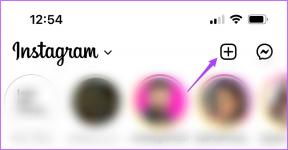Comment vérifier les paramètres de proxy dans Chrome sur Windows 11 – TechCult
Divers / / July 03, 2023
Les paramètres de proxy dans Chrome font référence à la configuration utilisée pour spécifier la connexion du navigateur via Internet en utilisant un serveur proxy comme intermédiaire. Par conséquent, l'utilisation d'un proxy comme pare-feu entre vous et les cyberattaquants potentiels peut aider à protéger votre système. Dans ce guide, nous expliquerons comment vérifier les paramètres de proxy dans Google Chrome sur votre ordinateur Windows 11.

Comment vérifier les paramètres proxy dans Chrome sous Windows 11
Accéder aux paramètres de proxy dans Google Chrome est crucial car il vous permet de comprendre comment votre connexion est acheminée et connectée à Internet, que ce soit via un serveur proxy ou directement. Il vous permet d'identifier et résoudre tous les problèmes liés à la connexion. Voici les étapes à suivre pour vérifier les paramètres de proxy.
1. Ouvrez le Google Chrome navigateur.
2. Clique sur le trois points dans le coin supérieur droit et sélectionnez Paramètres du menu.
3. Cliquer sur Paramètres du proxy sous le Système pour ouvrir les paramètres proxy de votre système.
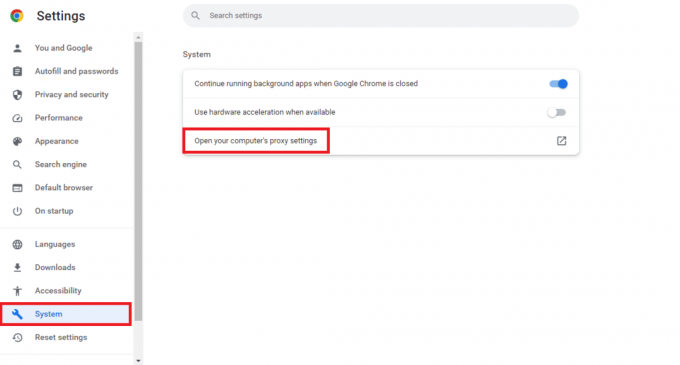
4. Cliquer sur Installation dans le Utiliser un serveur proxy option.
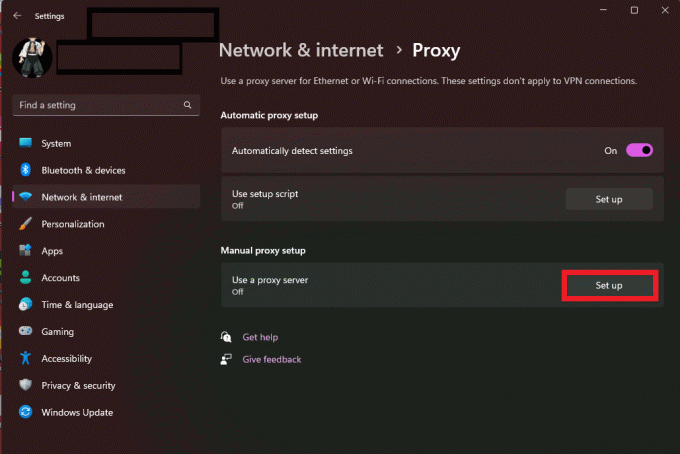
5. Maintenant, allumez le Serveur proxy et entrez les détails du serveur proxy. Cliquez ensuite sur Sauvegarder.
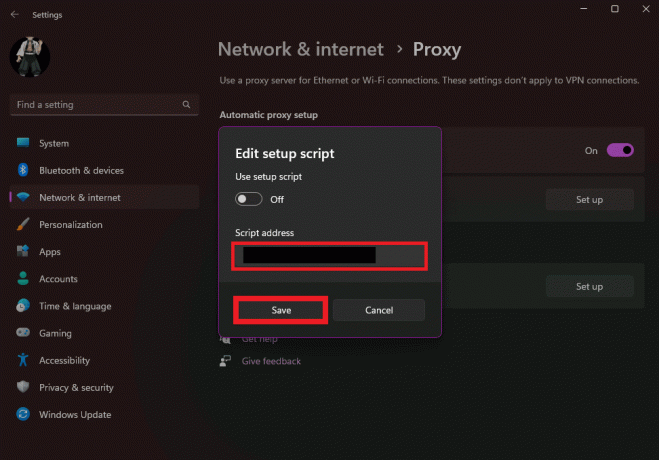
A lire aussi: Comment ajouter un raccourci de site Web à la page d'accueil de Google Chrome sur mon téléphone Android
Comment définir les paramètres proxy dans Chrome
Si votre système se connecte directement à Internet, il est vulnérable aux cyber-attaquants. Pour se protéger de ces attaquants, il est conseillé d'utiliser un serveur proxy. Vous pouvez soit utiliser la méthode ci-dessus pour ouvrir les paramètres de proxy, soit suivre ces étapes pour configurer un serveur proxy dans Google Chrome:
1. Ouvrir Paramètres Windows.
2. Cliquer sur Procuration sous le Réseau et Internet languette.
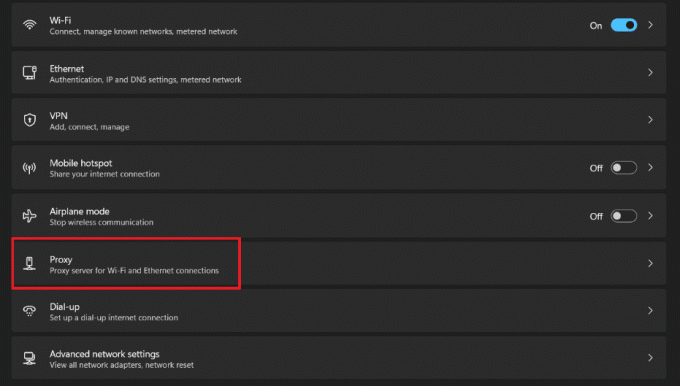
3. Cliquer sur Installation dans le Utiliser un serveur proxy option.
4. Maintenant, allumez le Serveur proxy et entrez les détails du serveur proxy. Cliquez ensuite sur Sauvegarder.
Nous espérons que ce guide vous a fourni suffisamment d'informations pour vérifier et modifier vos paramètres de proxy dans Google Chrome sur les ordinateurs Windows 11. Si vous avez des questions ou des commentaires, n'hésitez pas à les laisser dans la section des commentaires ci-dessous.

Alex Craig
Alex est animé par une passion pour la technologie et le contenu de jeu. Que ce soit en jouant aux derniers jeux vidéo, en se tenant au courant des dernières nouvelles technologiques ou en engageant avec d'autres personnes partageant les mêmes idées en ligne, l'amour d'Alex pour la technologie et les jeux est évident dans tout ce qu'il fait.
Alex est animé par une passion pour la technologie et le contenu de jeu. Que ce soit en jouant aux derniers jeux vidéo, en se tenant au courant des dernières nouvelles technologiques ou en engageant avec d'autres personnes partageant les mêmes idées en ligne, l'amour d'Alex pour la technologie et les jeux est évident dans tout ce qu'il fait.